Лесно и бързо ръководство за root достъп на Android

След като руутнете телефона си с Android, имате пълен достъп до системата и можете да стартирате много видове приложения, които изискват root достъп.
„Животът винаги е неравен път, в крайна сметка просто се научиш как да караш по него.” Не е ли животът твърде подобен на шофирането, понякога добър, а понякога неравен, но единственото нещо, което има значение, е, че трябва да продължим напред. Е, повечето от нас ще се съгласят с това, нали?
Има много приложения, които използваме по време на шофиране, главно тези за навигация и поточно предаване на музика. Въз основа на тази идея Google пусна приложението Android Auto, което ви позволява да управлявате устройството си в режим „свободни ръце“. Да, знаем, че сте чували за нещо подобно – Apple CarPlay.
Източник на изображението: Google Play
И така, приложението Android Auto ви предлага алтернативен начин за управление на вашето устройство, докато сте зад волана. С Android Auto ще имате всички най-добри функции на вашия смартфон с Android на арматурното табло на вашия автомобил, така че да можете да се възползвате максимално от шофирането си, като ви предпазва от разсейване.
Нека чуем всичко, което трябва да знаете за това как да използвате Android Auto, най-добрите функции, списък със съвместими автомобили и други.
Прочетете също: Най-добрите приложения за архивиране на контакти за Android
Какво представлява приложението Android Auto?
Android Auto , разработено от Google, е самостоятелно приложение, подобно на Apple CarPlay, което ви позволява да отразявате телефона си с Android на дисплея на таблото на колата си. Ако вашият автомобил няма дисплей, можете дори да използвате екрана на телефона си, за да получите достъп до неговите функции. Android Auto е проектиран с мотив, който ви позволява да се концентрирате върху шофирането, докато можете да контролирате неща като навигация, музика, обаждания и текстови съобщения в движение.
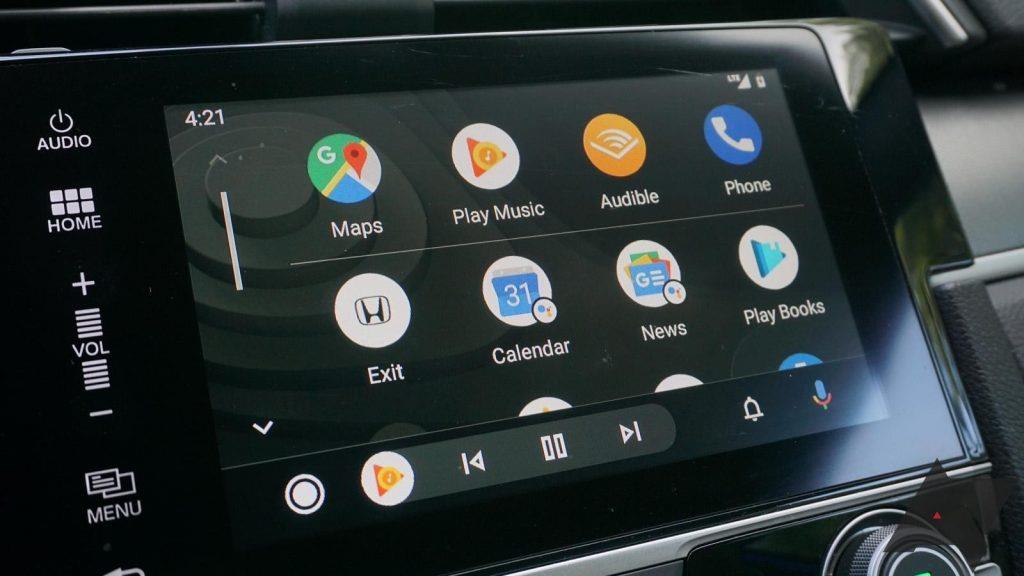
Източник на изображението: Android Police
Преминавайки към функциите, приложението Android Auto също така включва поддръжка за Google Assistant, така че можете да извлечете максимума от най-добрите функции на телефона си чрез гласовите си команди. Освен това, Android Auto поддържа и популярни приложения на трети страни като Spotify, Pandora, iHeart, Skype, WhatsApp, така че да имате достъп до всичките си любими приложения по време на пътуването си.
Прочетете също: Най-добрите приложения за Android Auto
Android Auto: Съвместимост на устройства и автомобили
Чудите се дали вашето устройство е съвместимо с приложението Android Auto или не? Е, тук имате голям късмет, тъй като можете лесно да изтеглите приложението Android Auto от Google Play Store. Всички устройства с Android, работещи с Android версия 5.0 и по-нови, ще могат да използват приложението Android Auto на своите превозни средства.

Източник на изображението: YouTube
Но да, трябва да се уверите, че имате активен план за мобилни данни на телефона си и колата ви има работещ USB слот, който може да е необходим за първоначалната настройка.
Що се отнася до списъка с автомобили, за да се присъедините към армията на приложението Android Auto, имаме безкрайни превозни средства от повече от 400 марки. Списъкът включва предимно известни производители на автомобили, включително Chevrolet, Honda, Mercedes, Volkswagen, Kia, Fiat и др.
Как да използвам приложението Android Auto?
Първи стъпки с приложението Android Auto, следвайте тези бързи стъпки, за да свържете приложението Android Auto към вашия автомобил.
Инсталирайте приложението Android Auto от Google Play Store.
Влезте в автомобила си и го включете, след което стартирайте приложението Android Auto, което сте инсталирали на вашия смартфон.
Източник на изображението: Gadgets Now
Свържете устройството си с Android към колата си с USB кабел.
Прочетете внимателно условията и след това натиснете „Приемам“, за да продължите.
Следвайте инструкциите на екрана, които изскачат на вашия телефон и дисплея на автомобила, за да завършите настройката.
Прочетете също: Какви данни прави Android автоматично архивиране
Завъртете
Така че, да, потребителите на Android най-накрая имат своя спътник за шофиране на борда. Android Auto е удобно решение, за да направите вашето шофиране безпроблемно, докато се възползвате максимално от функциите и функционалностите на вашия смартфон - от навигация през музика до съобщения. Това беше почти всичко за това как да използвате Android Auto, най-добрите функции, съвместимост с устройство и кола и вероятно всичко останало, което трябва да знаете. Колко се вълнуваш, че използваш приложението Android Auto за следващото си каране? Чувствайте се свободни да натиснете полето за коментари. Очаквам с нетърпение да те чуя!
След като руутнете телефона си с Android, имате пълен достъп до системата и можете да стартирате много видове приложения, които изискват root достъп.
Бутоните на вашия телефон с Android не са само за регулиране на силата на звука или събуждане на екрана. С няколко прости настройки те могат да се превърнат в преки пътища за бързо заснемане на снимки, прескачане на песни, стартиране на приложения или дори активиране на функции за спешни случаи.
Ако сте забравили лаптопа си на работа и имате спешен доклад, който да изпратите на шефа си, какво трябва да направите? Да използвате смартфона си. Още по-сложно е да превърнете телефона си в компютър, за да вършите много задачи едновременно по-лесно.
Android 16 има джаджи за заключен екран, с които можете да променяте заключения екран по ваш избор, което го прави много по-полезен.
Режимът „Картина в картината“ на Android ще ви помогне да свиете видеото и да го гледате в режим „картина в картината“, гледайки видеото в друг интерфейс, за да можете да правите други неща.
Редактирането на видеоклипове на Android ще стане лесно благодарение на най-добрите приложения и софтуер за редактиране на видео, които изброяваме в тази статия. Уверете се, че ще имате красиви, вълшебни и стилни снимки, които да споделяте с приятели във Facebook или Instagram.
Android Debug Bridge (ADB) е мощен и универсален инструмент, който ви позволява да правите много неща, като например намиране на лог файлове, инсталиране и деинсталиране на приложения, прехвърляне на файлове, root и флаш персонализирани ROM-ове, както и създаване на резервни копия на устройства.
С приложения с автоматично щракване. Няма да се налага да правите много, когато играете игри, използвате приложения или задачи, налични на устройството.
Въпреки че няма магическо решение, малки промени в начина, по който зареждате, използвате и съхранявате устройството си, могат да окажат голямо влияние върху забавянето на износването на батерията.
Телефонът, който много хора обичат в момента, е OnePlus 13, защото освен превъзходен хардуер, той притежава и функция, която съществува от десетилетия: инфрачервеният сензор (IR Blaster).







